系统服务打印已关闭 win10打印服务关闭了怎么开启
更新时间:2023-11-15 10:05:07作者:xtang
在使用Windows 10操作系统时,我们可能会遇到系统服务打印已关闭的情况,这意味着我们无法通过打印机将文件打印出来,不用担心因为我们可以采取一些简单的步骤来重新开启win10的打印服务。在本文中我们将探讨如何解决win10打印服务关闭的问题,以便我们能够顺利地使用打印机。无论是因为系统错误还是其他原因导致的打印服务关闭,我们都可以通过以下方法来解决这个问题。
操作方法:
1.打开Windows10操作系统,然后双击桌面上的控制面板,如下图所示。

2.在打开的控制面板里双击打开管理工具,如下图所示。
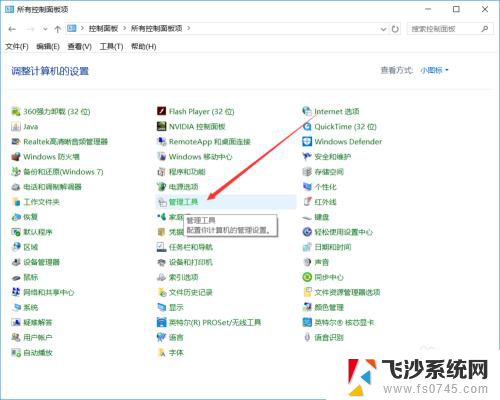
3.在win10的管理工具里找到【服务】并打开,如下图所示。
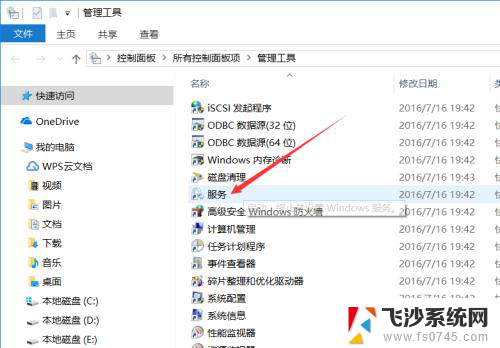
4.打开win10服务对话框后,随便选择一个服务。然后按下pr快速找到打印服务,如下图所示。
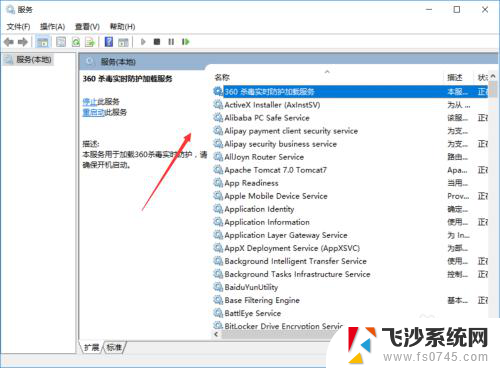
5.找到win10的打印服务Print Spooler后,在左上角就可以看到【启动此服务】。直接点击就可以了,如下图所示。
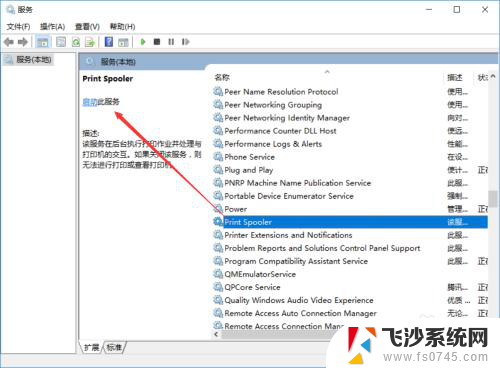
6.点击后,win10打印服务就自动启动了,如下图所示。
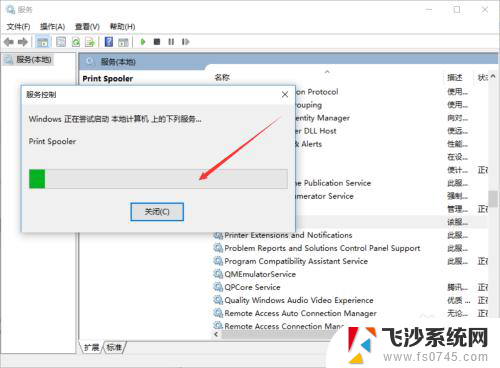
7.也可以直接双击Print Spooler服务,然后在点击打开的Print Spooler属性对话框里的【启动】,如下图所示。
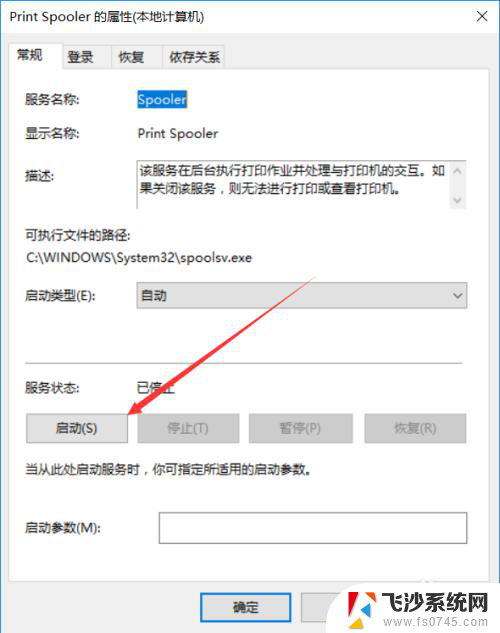
以上就是系统服务打印已关闭的全部内容,如果您遇到这种情况,可以按照以上方法来解决,希望这些方法对您有所帮助。
系统服务打印已关闭 win10打印服务关闭了怎么开启相关教程
-
 系统打印服务已关闭 win10打印机服务关闭了无法连接打印机怎么处理
系统打印服务已关闭 win10打印机服务关闭了无法连接打印机怎么处理2023-12-07
-
 win10打印服务在哪里 win10打印服务关闭了怎么办
win10打印服务在哪里 win10打印服务关闭了怎么办2023-12-07
-
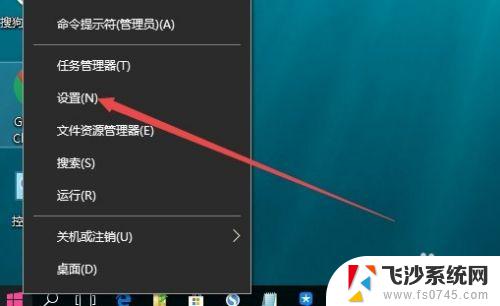 windows打开远程桌面服务 如何关闭Win10的远程桌面连接服务
windows打开远程桌面服务 如何关闭Win10的远程桌面连接服务2023-10-27
-
 win10系统开机打印服务不启动 win10打印机服务启动失败怎么办
win10系统开机打印服务不启动 win10打印机服务启动失败怎么办2023-11-10
- win10怎么关闭安全服务 如何打开Win10安全中心服务
- win10关闭自动更新服务 如何在Win10中关闭自动更新服务
- 如何关闭打印机打印任务 win10打印任务无法取消
- win10本地服务在哪 win10系统服务在哪里打开
- windows远程服务怎么打开 win10系统如何设置远程协助服务
- win10彻底关闭更新服务 如何停止Win10自动更新服务
- win8.1开始菜单改win10 Windows 8.1 升级到 Windows 10
- 文件:\windows\system32\drivers Win10系统C盘drivers文件夹可以清理吗
- windows10移动硬盘在电脑上不显示怎么办 移动硬盘插上电脑没有反应怎么办
- windows缓存清理 如何清理Win10系统缓存
- win10怎么调电脑屏幕亮度 Win10笔记本怎样调整屏幕亮度
- 苹果手机可以连接联想蓝牙吗 苹果手机WIN10联想笔记本蓝牙配对教程
win10系统教程推荐
- 1 苹果手机可以连接联想蓝牙吗 苹果手机WIN10联想笔记本蓝牙配对教程
- 2 win10手机连接可以卸载吗 Win10手机助手怎么卸载
- 3 win10里此电脑的文档文件夹怎么删掉 笔记本文件删除方法
- 4 win10怎么看windows激活码 Win10系统激活密钥如何查看
- 5 电脑键盘如何选择输入法 Win10输入法切换
- 6 电脑调节亮度没有反应什么原因 Win10屏幕亮度调节无效
- 7 电脑锁屏解锁后要按窗口件才能正常运行 Win10锁屏后程序继续运行设置方法
- 8 win10家庭版密钥可以用几次 正版Windows10激活码多少次可以使用
- 9 win10系统永久激活查询 如何查看Windows10是否已经永久激活
- 10 win10家庭中文版打不开组策略 Win10家庭版组策略无法启用怎么办